-

 Cours
Cours sur l'animation Web
Cours
Cours sur l'animation Web
-
6. Fixation du texte sur le défilementChapitres
-
1Théorie de base de l'animation Web
-
2L'animation en couverture
-
3Animation de listes et de cartes
-
4Effet de survol des boutons
-
5Effet de survol des cartes et des tuiles
-
6Fixation du texte sur le défilement
-
7Composer un élément à partir de différentes parties
-
8Animation en boucle de plusieurs éléments
-
9Mouvements multidirectionnels sur le rouleau
-
10Déplacement d'éléments le long de l'écran par défilement
-
11Animation de texte
-
12Modifier la transparence des éléments lors du défilement
-
13Fixation des éléments sur le défilement
-
14Rotation des éléments en boucle
-
15Redimensionnement des éléments lors du défilement
-
16Effet News Ticker
-
17Effet de parallaxe sur le défilement
-
18Effet de parallaxe lors du déplacement de la souris
-
19Une image apparaît au survol du texte
-
20La photo apparaît dans la colonne lorsqu'elle est survolée par le texte
-
21L'élément apparaît au survol du texte
-
22Une carte apparaît au survol d'une image
-
23Mise en évidence du texte au survol
-
24Effets du survol et du clic sur un élément
-
25Animation d'éléments multiples en cliquant sur le texte
-
26Les cartes apparaissent en cliquant sur l'en-tête
-
27Changement de forme du bouton au survol
-
28Les cartes apparaissent au survol
-